
Организовать удаленное управление своим или клиентским компьютером через интернет не сложно. Для этого существует множество программ, приложений, расширений, таких как TeamViewer или VNC, кстати, эти две замечательные штучки созданы одним разработчиком. Здесь вы познакомитесь еще с одним расширением для ПК и смартфона.
[toc] Здесь, познакомитесь с возможностью обеспечить удаленный доступ используя браузер Google Chrome, а точнее, его дополнение Chrome Remote Desktop. В результате будет доступно удаленное управление:- с одного устройства другим
- общий доступ к одному устройству
- вашим компьютером со смартфона
Установив это дополнение, в любой момент можете подключиться к своему компу, без использования специальных программ. Теперь все по порядку.
Программа для удаленного управления компьютером
Для управления устройствами на расстоянии необходимо установить расширение на каждое из используемых (ссылка ниже), с магазина Chrome.
Чтобы пользоваться Chrome Remote Desktop, вам нужно иметь учетную запись электронной почты Google.
1. Входите в учетную запись Google.
2. Устанавливаете расширение.
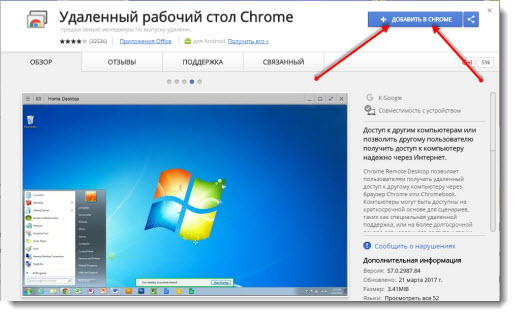
3. Во вкладке браузера “Сервисы” запускаете его.
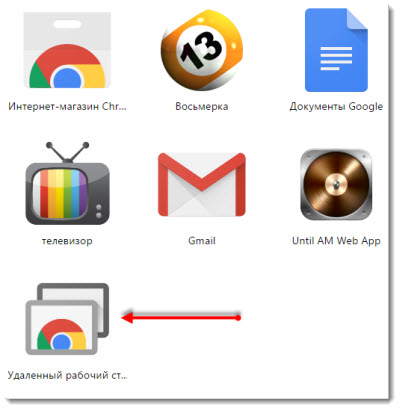
После запуска откроется окно приложения, где можете выбрать один из двух способов удаленного подключения.
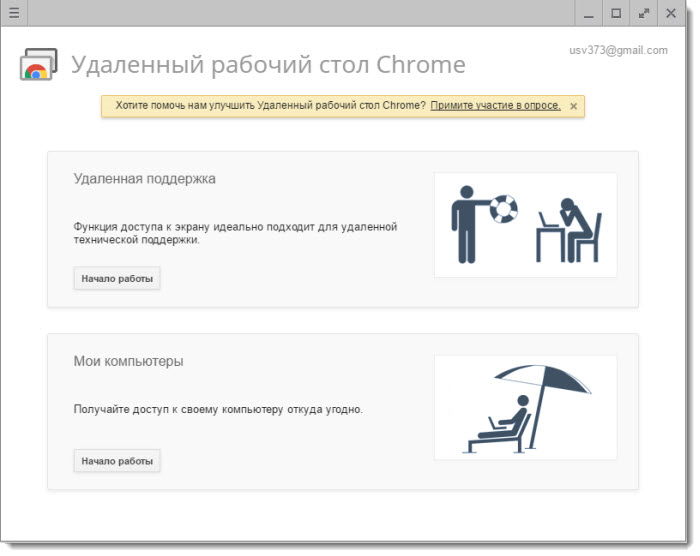
Как настроить удаленное управление компьютером
Чтобы предоставить доступ к вашей машине жмете кнопку “Поделиться”, приложение сгенерирует код, который нужно предоставить подключаемому для синхронизации.
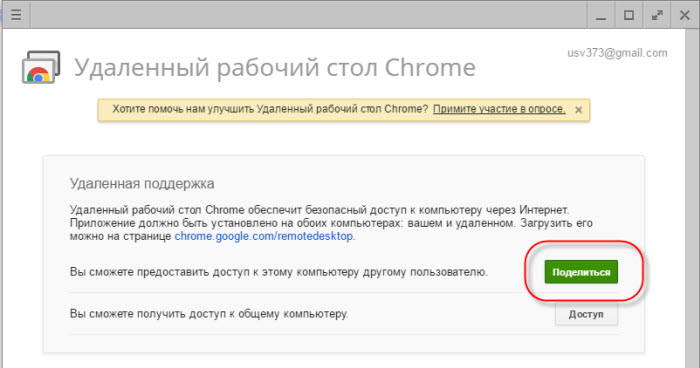

После ввода цифр на удаленном устройстве подтверждаете и ваши данные рабочего стола доступны для удаленной работы. Принцип соединения аналогичен другим программам.
Для получения доступа, подключаемый жмет кнопку “Доступ” и в открывшемся окне вводит предоставленный код.
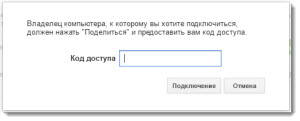
Удаленное управление своим компьютером
Для обеспечения доступа к своему рабочему столу используйте второй способ нажав кнопку “Начало работы”.
Следующим этапом предоставляете разрешение для удаленного подключения нажав соответствующую кнопку.
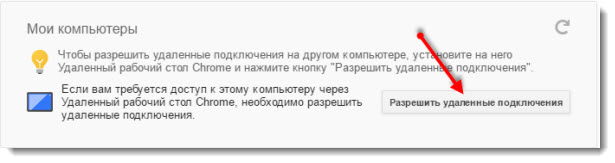
Это действие побудит Chrome загрузить Chrome Desktop удаленного узла Installer. После завершения загрузки, вам необходимо установить это приложение.
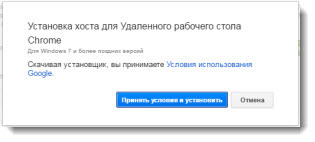
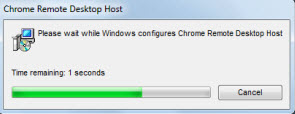
Теперь вам потребуется придумать ПИН-код на устройстве, к которому будет происходить подключение, содержащий более шести цифр. Ввести его и подтвердить.
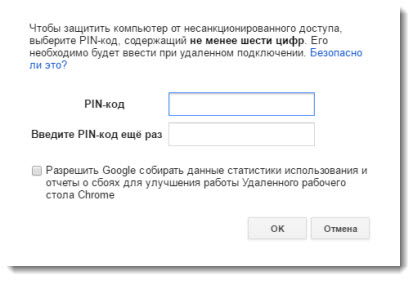
Далее, вам будет предложено изменить некоторые функции системы Windows 7, 10 для беспрепятственной удаленной работы. К ним относятся:

- режим энергопотребления
- спящий режим
Если не отключить их, компьютер от бездействия уйдет в спящий режим и работать на нем будет невозможно.
На подключаемом компе появятся доступные для подключения машины.
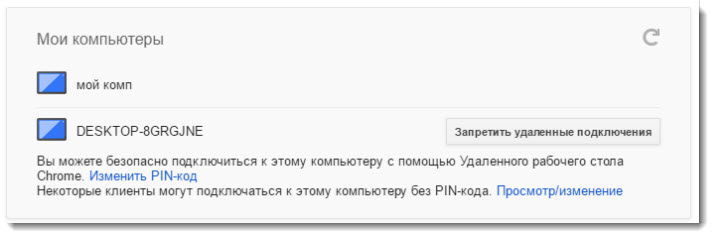
Выбрав любую и введя код произойдет соединение устройств.
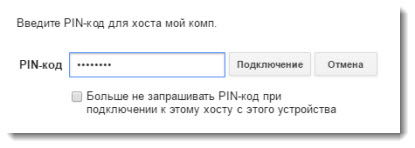
Доступ к рабочему окну получен. Его можно развернуть на весь экран и управлять с любой точки где есть интернет.
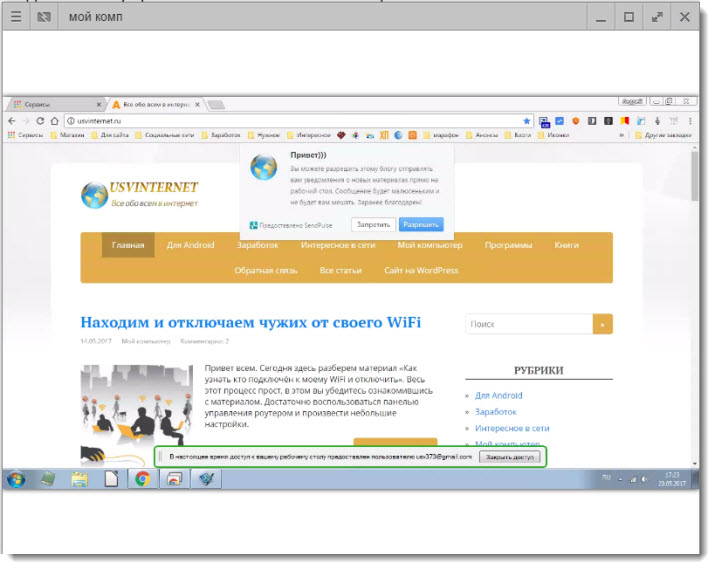
Удаленное управление компьютером с Андроида
В расширении Chrome Remote об управлении через смартфон нет никакой информации. Но приложение для Андроид существует. И теперь подключим его для вывода рабочего стола на экран смартфона.
1. Находите приложение в магазине Плэй Маркет.
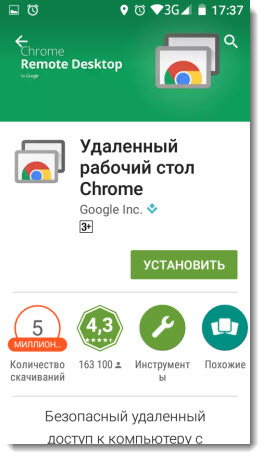
2. Устанавливаете его.
3. Выбираете устройство для управления.
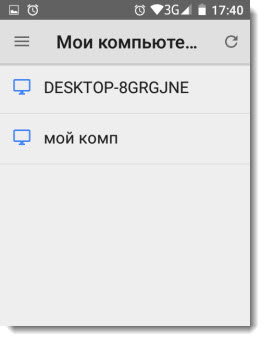
4. Вводите ПИН-код. Если поставить галочку, то дальнейшие подключения будут происходить без ввода ПИН.
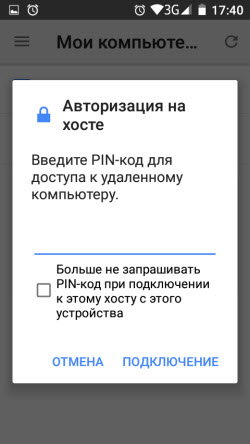
5. Готово, данные рабочего стола у вас на экране смартфона.
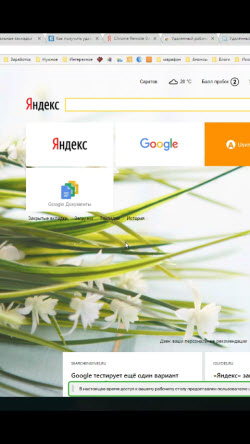
Если вы хотите, наоборот, управлять смартфоном через компьютер, здесь вам поможет приложение и программа AirDroid. О них я рассказывал немного ранее.
Как видите, эта программа для удаленного доступа к компьютеру через интернет бесплатно предоставляет большие возможности. Не сомневайтесь, передача данных шифруется надежно, это же Google.
